Deja Dup è uno strumento di backup semplice e potente per i sistemi operativi Linux. Fornisce un modo semplice per eseguire il backup e ripristinare i dati dall'interfaccia grafica. Utilizza la duplicità per comprimere e crittografare i dati di backup utilizzando una password. Per impostazione predefinita, Deja Dup esegue un backup completo ogni tre mesi ed elimina i vecchi backup dopo un determinato periodo di tempo. Ti consente di salvare il backup nella directory locale e nella directory remota inclusi Google Drive, NFS, SSH e Samba.
In questo tutorial, ti mostrerò come installare lo strumento di backup Deja Dup su Debian, Ubuntu e CentOS Linux.
Prerequisiti
- Un sistema che esegue desktop Linux.
- Sul server è configurata una password di root.
Installa Deja Dup
Per impostazione predefinita, Deja Dup è incluso nel repository predefinito di tutti i principali sistemi operativi.
Per i sistemi operativi Ubuntu e Debian, eseguire il comando seguente per installare Deja Dup:
apt-get install deja-dup -y
Per i sistemi operativi RHEL, CentOS e Fedora, eseguire il comando seguente per installare Deja Dup:
dnf install deja-dup -y
Backup dei file con Deja Dup
In questa sezione, ti mostreremo come eseguire il backup dei file con Deja Dup.
Per avviare Deja Dup, cerca i backup nel menu Applicazione come mostrato di seguito:
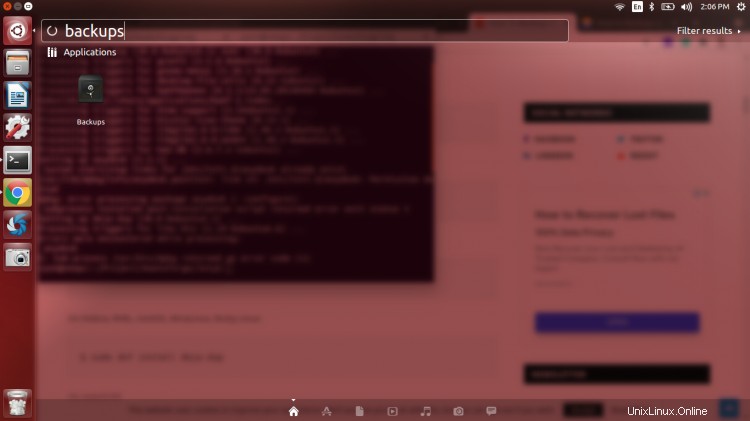
Fai clic su Backup . Dovresti vedere l'interfaccia di Deja Dup:
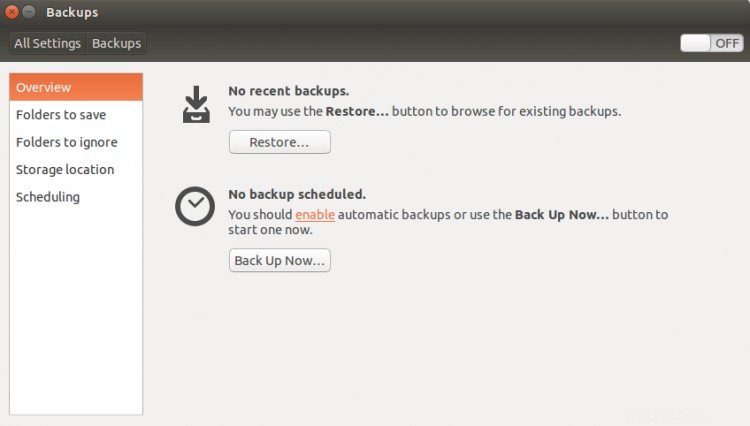
Quindi, fai clic su Archiviazione posizione per impostare la posizione di backup come mostrato di seguito:

Fornisci la tua posizione di backup e fai clic sulla Cartella a ignora per definire la cartella che si desidera escludere dal backup come mostrato di seguito:
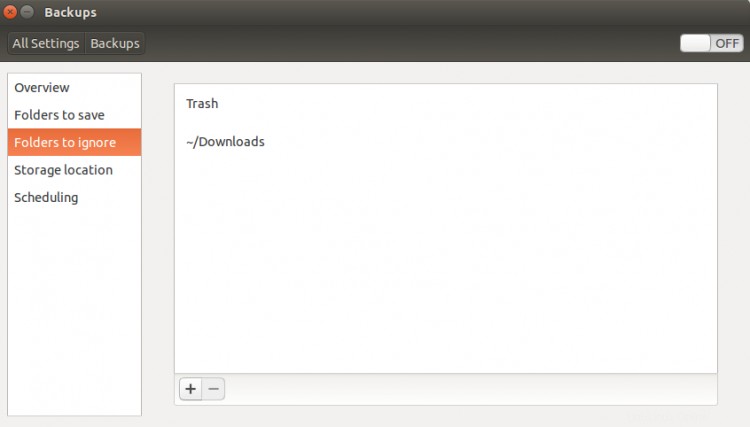
Quindi, fai clic sulla Cartella a salva per definire la cartella di cui si desidera eseguire il backup.

Fare clic su + icona e aggiungi la cartella di cui desideri eseguire il backup come mostrato di seguito:
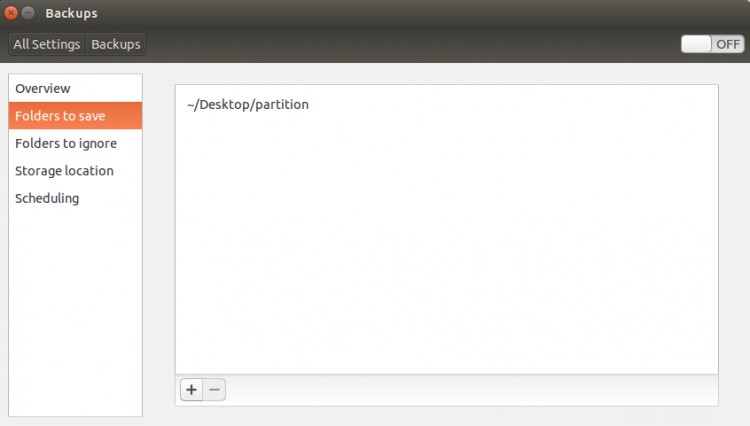
Ora, fai clic sul pulsante Panoramica e fai clic su Esegui backup ora pulsante per avviare il tuo primo backup:
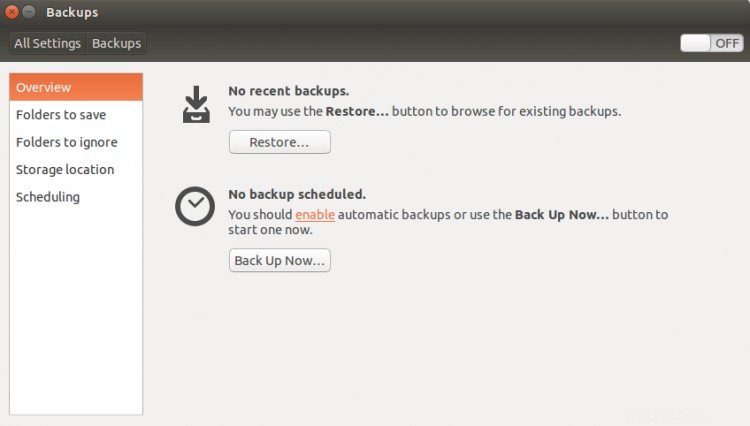
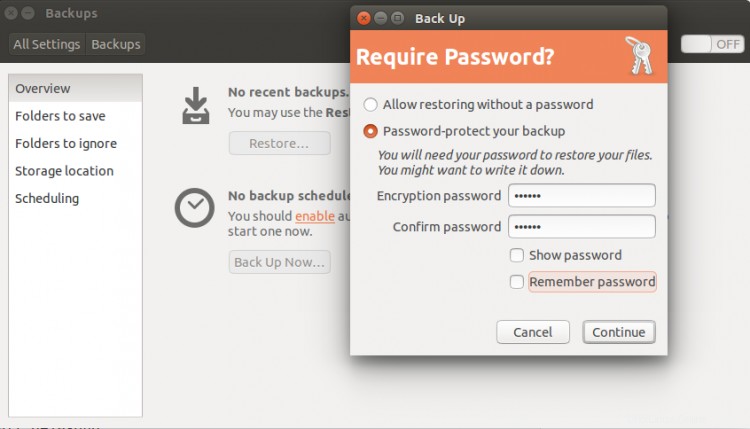
Fornisci la password per proteggere il backup e fai clic su Continua pulsante per avviare il backup. Il tempo di backup può variare a seconda della dimensione dei dati.
Programma backup con Deja Dup
Deja Dup viene fornito con un programma integrato chiamato "deja-dup-monitor" per pianificare backup regolari a intervalli di tempo specifici.
Per abilitare il backup automatico, fare clic sul pulsante Pianificazione e abilitare il backup automatico come mostrato di seguito:

Deja Dup consente solo opzioni di pianificazione giornaliera e settimanale.
Ripristina file con Deja Dup
In questa sezione, ti mostreremo come ripristinare i file con Deja Dup.
Con Deja Dup, puoi ripristinare da qualsiasi backup particolare in qualsiasi momento.
Per ripristinare il backup, apri l'utilità Deja Dup come mostrato di seguito:
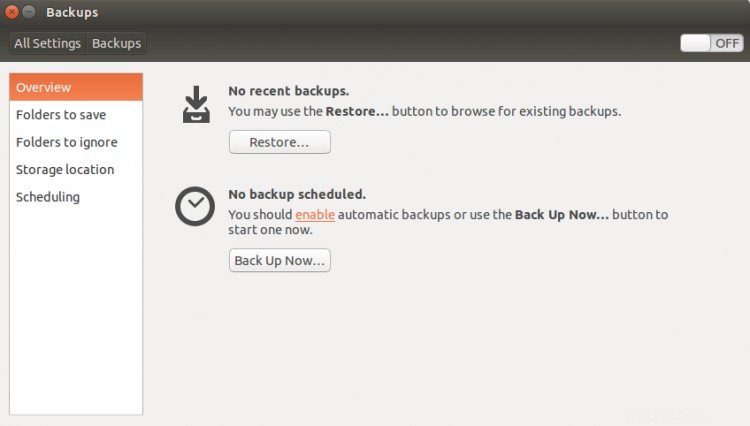
Ora, fai clic su Ripristina pulsante. Dovresti vedere la seguente schermata:

Seleziona la tua posizione di backup e fai clic su Avanti pulsante. Dovresti vedere la seguente schermata:
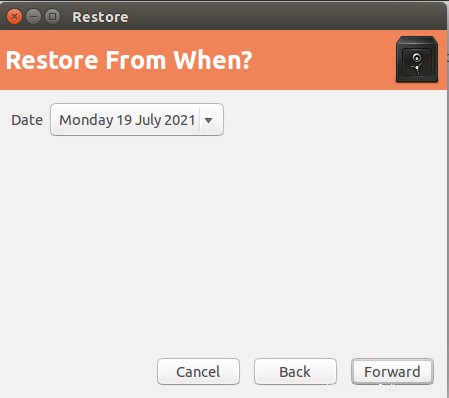
Seleziona la data del backup che desideri ripristinare e fai clic su Avanti pulsante.
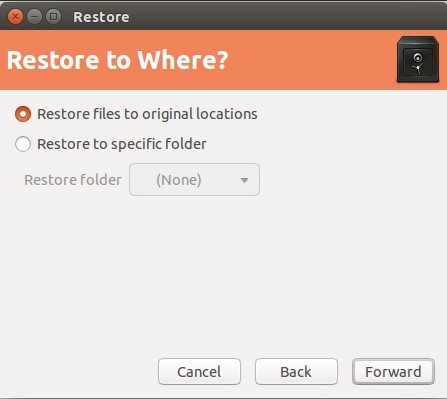
Seleziona la posizione in cui desideri ripristinare il backup, quindi fai clic su Inoltra pulsante.

Conferma il riepilogo del ripristino e fai clic su Ripristina pulsante. Ti verrà chiesto di fornire la tua password di backup:
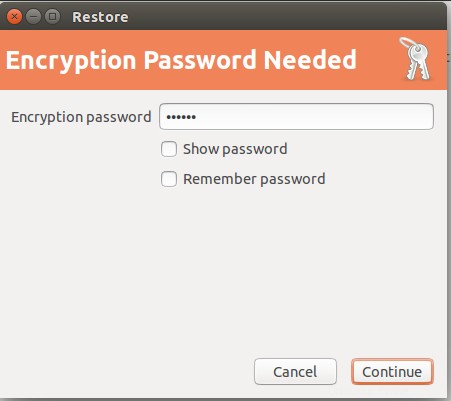
Fornisci la tua password e fai clic su Continua pulsante. Una volta che il backup è stato ripristinato correttamente. Dovresti vedere la seguente schermata:
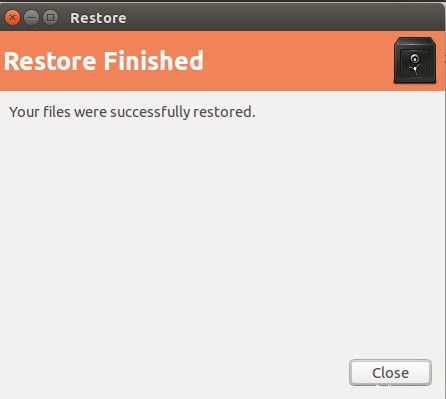
Conclusione
Nella guida sopra, hai imparato come installare Deja Dup e Linux e usarlo per il backup e il ripristino dei file. Spero che questo strumento ti aiuti a risparmiare molto tempo.